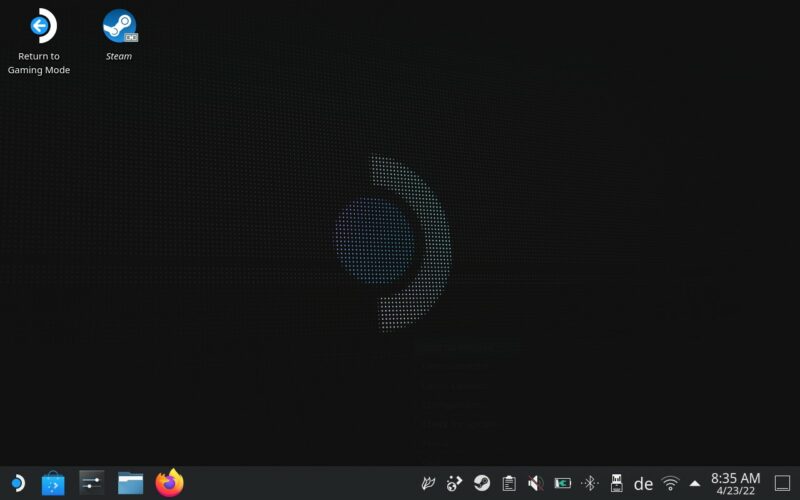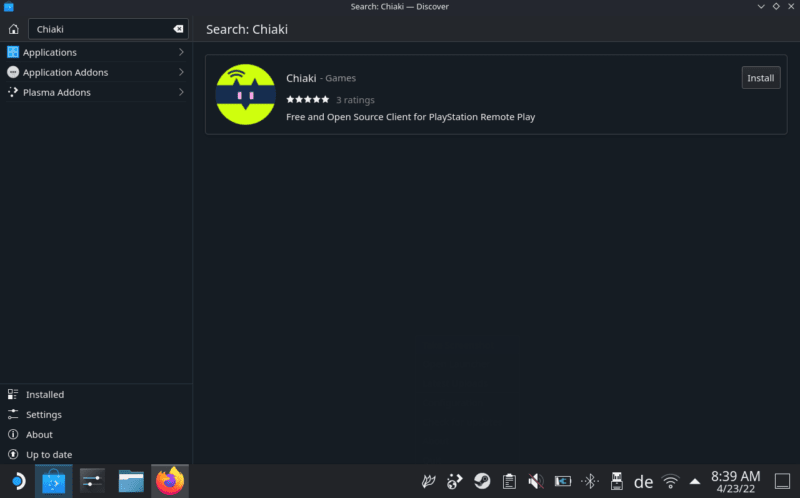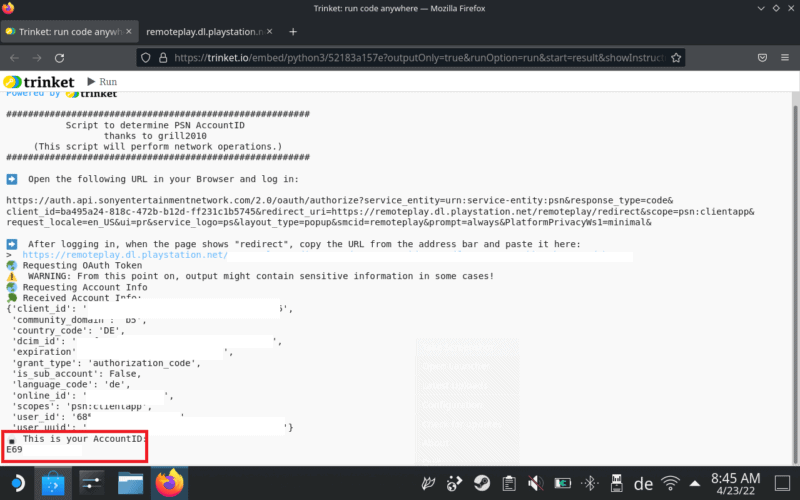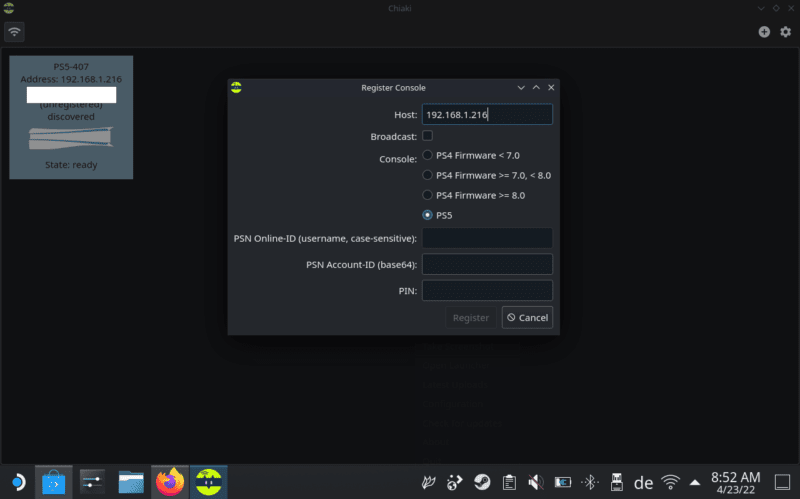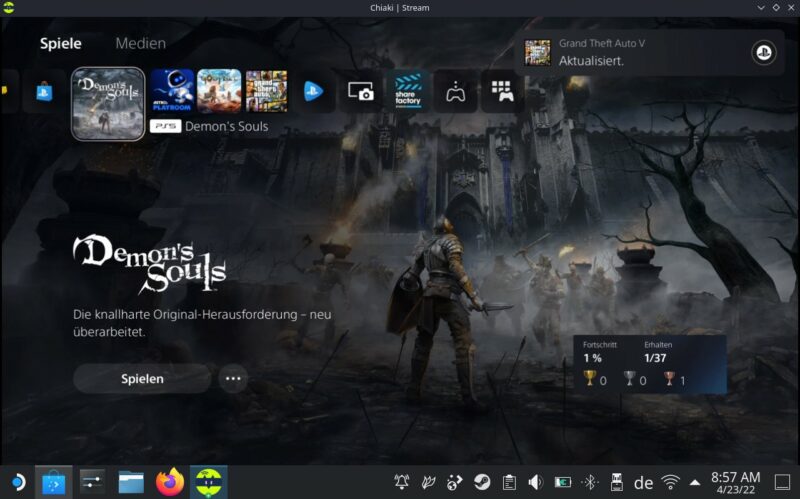Das Steam Deck ist schon ein tolles Stück Hardware. Allerdings ist dieses natürlich auch etwas limitiert in seiner Leistung durch den Formfaktor. Valve bietet dir allerdings Remote Play an. Du kannst also Steam Spiele von deinem großen Desktop auf das Steam Deck Streamen.
Etwas ähnliches bietet Sony für Smartphones und auch Windows Systeme an, mit Playstation 5 Remote Play bzw. PS4 Remote Play.
Aktuell gibt es allerdings noch keine passende Linux Software von Sony, geschweige denn eine die den Controller des Steam Decks unterstützt. Dennoch gibt es Möglichkeiten Playstation 5 Remote Play auf dem Steam Deck kompfortable und gut zu nutzen!
Die Kurzfassung
Hier eine kleine Kurzfassung was du machen musst um Playstation 5 Remote Play auf dem Steam Deck zu nutzen.
- Gehe auf dem Steam Deck in den Desktop Modus (Steam Taste -> Ein/Ausschalten -> zum Desktop Wechseln)
- In der Desktop-Benutzeroberfläche rufe den “Discover store” App Store auf.
- Suche dort nach “Chiaki” und installiere/starte dies.
- Starte deine PS5 (PS4) und rufe dort unter Einstellungen -> System -> Remote Play auf und wähle das Verbinden eines neuen Gerätes.
- Deine PS5 sollte nun von Chiaki erkannt worden sein. Wählst du deine Konsole aus benötigst du zwei Informationen, den PIN den dir deine PS5 anzeigt und deine PSN Account ID.
- Das Herausfinden dieser PSN Account ID ist leider etwas trickreich. Du musst das Script hier ausführen und dich danach bei Sony Anmelden. https://trinket.io/embed/python3/52183a157e?outputOnly=true&runOption=run&start=result&showInstructions=true
- Dieses Script sieht etwas “gruselig” aus, aber dieses fragt keine Account Daten direkt an und sollte daher keinen Zugriff auf deinen Account haben. Hat dir das Script deine PSN Account ID ausgespuckt kannst du diese in Chiaki eintragen.
- Fertig
Nun solltest du Playstation 5 Remote Play auf dem Steam Deck nutzen können.
Die längere Fassung mit Bildern
Ging dir das zu schnell gehen wir das ganze einmal etwas langsamer durch.
Wechsle mit deinem Steam Deck in den Desktop Modus (Steam Taste -> Ein/Ausschalten -> zum Desktop Wechseln).
Rufe dort den Discover Store auf, welcher vorinstalliert ist. Dies ist eine kleine Blaue Tasche die unten in der Leiste ist.
Suche dort nach Chiaki. Hast du keine Tastatur, kein Problem, drücke Steam + X und eine On-Screen Tastatur sollte erscheinen.
Starte deine PS5 oder PS4 und rufe unter Einstellungen -> System Remote Play auf.
Finde deine PSN Account ID heraus. Hierfür musst du folgendes Script nutzen: https://trinket.io/embed/python3/52183a157e?outputOnly=true&runOption=run&start=result&showInstructions=true
Dieses Script gibt dir eine auth.api.sonyentertainmentnetwork.com Adresse, welche du aufrufen musst. Dort loggst du dich ein und nach dem Erfolgreichen Login musst du die URL wieder zurück in das Script kopieren.
Dieses Script gibt dir dann deine PSN Account ID.
Öffne nun Chiaki. Dieses sollte deine PS5 oder PS4 nun im Netzwerk finden. Wähle diese aus und gebe den PIN ein (den gibt dir deine Konsole) und deine PSN Account ID.
Nun solltest du PS5 Remote Play auf dem Steam Deck nutzen können.
Wie gut läuft Remote Play auf dem Steam Deck?
Remote Play über die PS5 läuft prinzipiell nahezu perfekt! Ich hatte ein paar kleinere Audio-Glitche im Menü von Spielen, aber die Spiele liefen selbst tadellos.
Selbst die Verzögerung war extrem gering und selbst in anspruchsvolleren Titeln kaum bis gar nicht spürbar. Das Steam Deck ist also vollkommen in der Lage den Steam zu Decodieren und entsprechende Inputs zu senden.
Wichtig ist hier aber natürlich gutes WLAN!
Lediglich mit dem „Steam Big Picture Modus“ habe ich noch etwas probleme.